Per rendere piacevole alla vista il testo visualizzato sullo schermo, nel sistema operativo Windows viene utilizzato l'anti-aliasing dei caratteri. Ma alcune persone sacrificano la bellezza del carattere a favore del miglioramento delle prestazioni del sistema operativo. È per questo motivo che questi utenti di PC disattivano l'anti-aliasing dei caratteri.
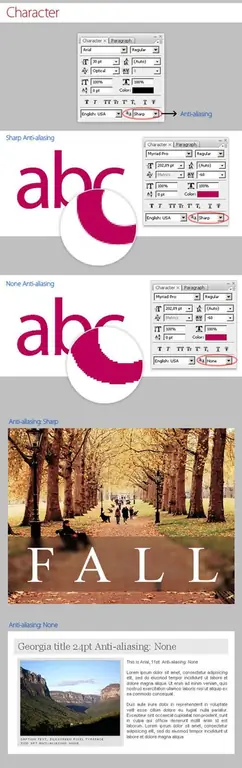
Necessario
Personal computer con sistema operativo Windows 7
Istruzioni
Passo 1
Apri il pannello di controllo e nella scheda che appare, seleziona l'icona "Sistema". Cliccaci sopra.
Nella finestra che si apre, seleziona "Impostazioni di sistema avanzate".
Passo 2
Nella sezione "Prestazioni", fare clic sul pulsante "Opzioni".
Passaggio 3
Nella scheda "Effetti visivi" che si apre, deseleziona la casella accanto a "Caratteri dello schermo uniformi e irregolari".
Passaggio 4
Conferma se desideri disattivare l'arrotondamento dei caratteri dello schermo facendo clic su OK e quindi su Applica.
Passaggio 5
Configura i caratteri di sistema. Per fare ciò, nel "Pannello di controllo" seleziona l'icona "Personalizzazione", quindi fai clic su "Colore e aspetto della finestra" e seleziona "Opzioni di design aggiuntive".
Passaggio 6
Nella scheda che si apre, regola il carattere impostando Tahoma e la sua dimensione selezionando 8. Apporta tutte le modifiche solo nel campo in basso, lasciando invariato quello in alto. Nella sezione "Pulsanti di controllo della finestra", imposta la dimensione del carattere. E poi confermare le operazioni effettuate cliccando "OK".






